时间:2016-04-04 14:48 来源: 我爱IT技术网 作者:佚名
有时候我们在Excel中工作的时候,总是希望提高输入的效率,比如说我们输入的一句英文,都在小写的状态下输入,但是我们希望首字母能够自动改正为大写,或者句中出现英文日期首字母也会自动更正为大写等等,在Excel中都可以实现,下面我们就来具体介绍一下设置过程。

前期准备工作(包括相关工具或所使用的原料等)
Microsoft Excel 2013详细的操作方法或具体步骤
点击Excel左上角的“文件”按钮。
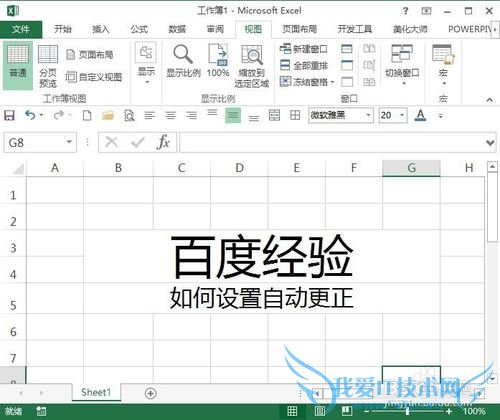
在侧边栏选择“选项”。
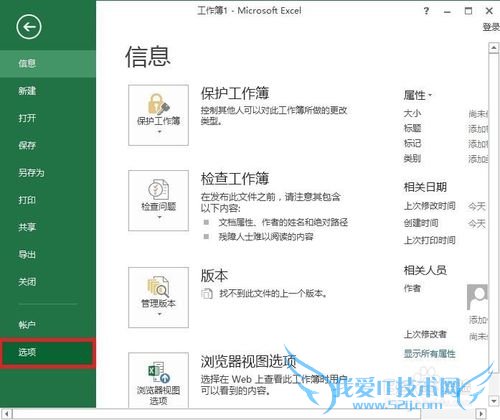
然后在侧边栏点击“校对”。

在右边选择“自动更正选项”。
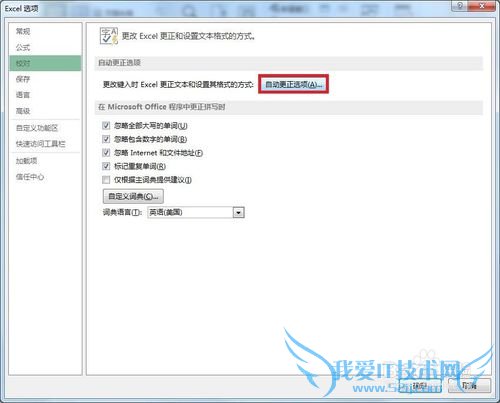
进入到自动更正对话框,你可以根据自己的实际需要在对应的更正选项前打勾,这里我们来试一下”句首字母大写“和“英文日期第一个字母大写”,在其前面打勾。
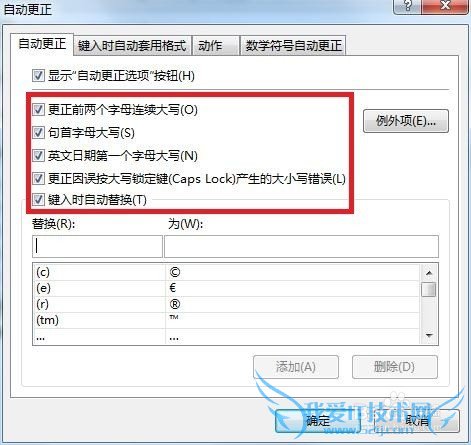
但是有时候我们输入的前两个字母都要大写的时候,系统可能会将其更正为第一个大写而第二个小写,那要怎么排出这种情况呢?点击右边的”例外项“。
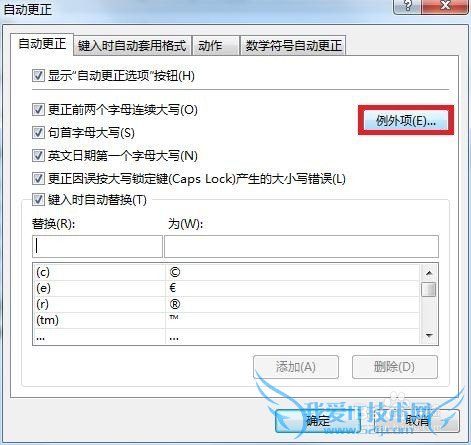
在弹出的例外项对话框中。点击”前两个字母连续大小写“选项,在下面输入要添加的排除的特定单词,确定即可。最后,回到工作界面,你可以自己测试一下刚才设置的效果。
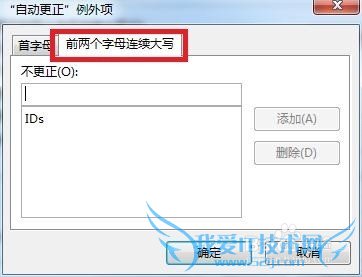
注意事项
如果你觉得对你有帮助,请点击下方【投票】支持一下作者,谢谢!经验内容仅供参考,如果您需解决具体问题(尤其法律、医学等领域),建议您详细咨询相关领域专业人士。作者声明:本教程系本人依照真实经历原创,未经许可,谢绝转载。- 评论列表(网友评论仅供网友表达个人看法,并不表明本站同意其观点或证实其描述)
-
